Test des services web SOAP avec JMeter
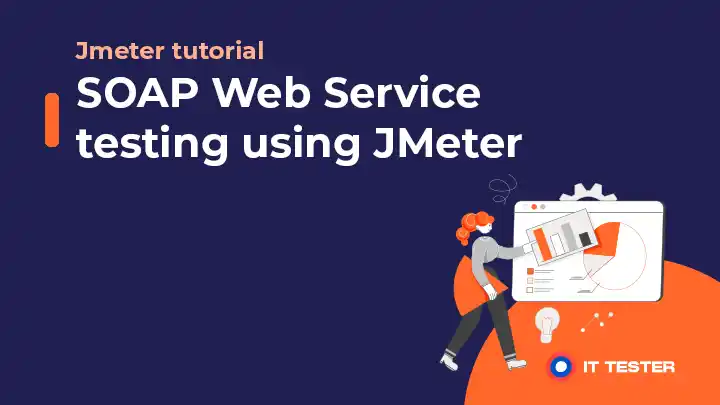
Dans ce billet, nous allons montrer comment tester le service web SOAP dans JMeter. En utilisant JMeter, nous pouvons effectuer des tests fonctionnels et des tests de résistance des services web SOAP. Comme nous le savons, les services web sont sans tête (ils s’exécutent en arrière-plan lorsque le service démarre, nous ne pouvons pas les voir), nous ne pouvons donc pas utiliser la fonction d’enregistrement et de lecture de JMeter pour enregistrer les demandes de services web. Nous devons donc créer manuellement des demandes d’échantillonnage. Dans ce tutoriel, nous utiliserons l’échantillonneur S « OAP/XML-RPC Request » pour créer et envoyer une requête SOAP.
Table des matières
Demande SOAP/XML-RPC
L’échantillonneur « SOAP/XML-RPC Request » est utilisé pour envoyer une requête SOAP ou XML-RPC à un service web. Cet échantillonneur crée une requête HTTP POST (puisque SOAP est basé sur la méthode POST) avec le corps de la requête spécifié dans le champ « Données SOAP/XML-RPC ». Après avoir coché la case Send SOAPAction, nous pouvons spécifier une action SOAP dans le champ SOAPAction.
Étapes pour tester un service web SOAP avec JMeter
- Ajoutez un groupe de fils, nommez-le et configurez-le avec les valeurs souhaitées pour le nombre de fils, la montée en puissance et le nombre de boucles.
- Ajoutez un échantillonneur « SOAP/XML-RPC Request » dans le groupe de discussion. Cliquez avec le bouton droit de la souris sur le groupe de discussion -> Allez à Add -> Sampler -> SOAP/XML-RPC Request.
- Configurez l’échantillonneur « SOAP/XML-RPC Request ».
- Saisissez l’URL WSDL du service Web SOAP.
- Si SOAPAction est nécessaire, alors – Cochez la case SOAPAction et saisissez sa valeur. Sinon, vous pouvez laisser la case non cochée et le champ vide.
- Placez la requête SOAP dans le champ « Données SOAP/XML-RPC ».
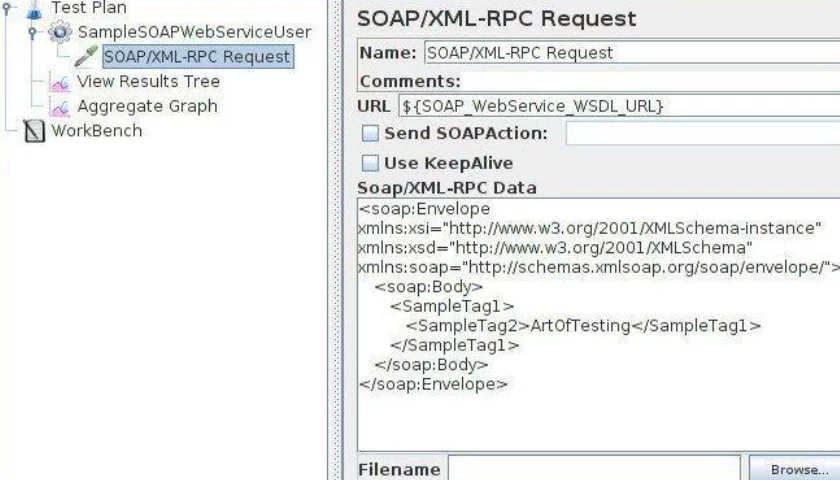
- Ajoutez les auditeurs souhaités en tant que – Affichez l’arbre des résultats.
- Planifiez et exécutez le test avec le nombre souhaité d’utilisateurs dans le groupe de discussion.
Nous pouvons améliorer le test en ajoutant « CSV Data Set Config » pour paramétrer le test en chargeant les données du test à partir d’un fichier externe. Ensuite, nous pouvons ajouter des « Assertions » pour valider la réponse du service web (principalement utilisé pour les tests fonctionnels).